Ultrauxthemepatcher що це за програма для зміни тим
UltraUXThemePatcher що це за програма, як змінити оформлення Windows
Добрий день. Багато користувачів висловлюють своє невдоволення тим, що Windows пропонує надто обмежені можливості в плані зміни зовнішнього вигляду інтерфейсу. Але ж так хочеться різноманітності, згодні? Тому, сьогодні розглянемо UltraUXThemePatcher що це за програма, як вона може допомогти «прикрасити» операційну систему.
Спасибі розробникам-ентузіастам!
Група професіоналів з компанії Syssel вирішила створити додаток, що дозволяє «зламати» Віндовс для надання доступу до установки сторонніх тем оформлення.
UltraUXThemePatcher скачати Ви можете за посиланням з офіційного сайту:

UltraUXThemePatcher: як користуватися?
Додаток дозволяє змінювати шаблони візуалізації. Після завантаження та установки, відбувається заміна / зміна деяких системних елементів. Це дозволяє відкрити доступ для сторонніх тим. Звучить якось небезпечно, погодьтеся? А раптом програма «дасть зелене світло» вірусам?
Побоюватися нічого, якщо будете завантажувати інсталятор з перевірених джерел, таких, як наш сайт IT Технік. По крайней мере, поки я не зустрів жодної згадки про вірусному зараженні після установки даного софта.
Інсталював програму, слід виконати перезавантаження комп'ютера. Потім скачати з інтернету вподобану тему і скопіювати її файли в папку:
Windows | Resources | Themes
процедура видалення
Якщо щось не сподобалося або пішло не так, як видалити UltraUXThemePatcher? Зараз розкажу. Варто відзначити, що всі внесені зміни не будуть відновлені до базових значень. Тому, передбачити результат вельми проблематично.
Сам процес деінсталяції не відрізняється нічим особливим. Заходимо в панель управління і переходимо в розділ «Програми / компоненти». У переліку встановлених програм знаходимо наш «патчер», виділяємо його і тиснемо зверху на кнопку «Видалити»:
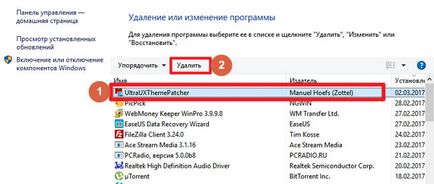
Але якщо після усунення софта виникнуть проблеми, слід виконати відновлення. Добре, що утиліта перед установкою створює точку відкату. Для цього:
- Підключіть завантажувальний флешку до комп'ютера і перезавантажте ПК;
- Відразу після запуску комп'ютера перейти в BIOS (натисніть DEL або F2 або будь-яку іншу клавішу, яка вказана на екрані завантаження);
- Можливо, потрібно затиснути F8 для входу в меню завантаження, і там вибрати Ваш USB накопичувач;
- Коли відобразиться вікно установки Віндовс, нижче вибираємо пункт «Відновлення». Далі прямуємо інструкції покрокового майстра.
Коли ПК запуститься знову, то повернеться стандартна тема оформлення. Залишилося тільки очистити сліди Патчер. Для цього скористайтеся оптимізатором CCleaner.
Якщо мій огляд Вас не налякав, то можете UltraUXThemePatcher 3.1.10 скачати за посиланням:
З повагою, Віктор!